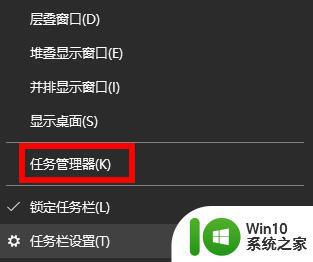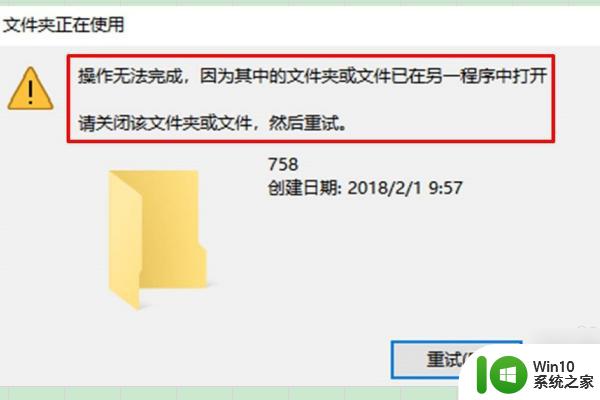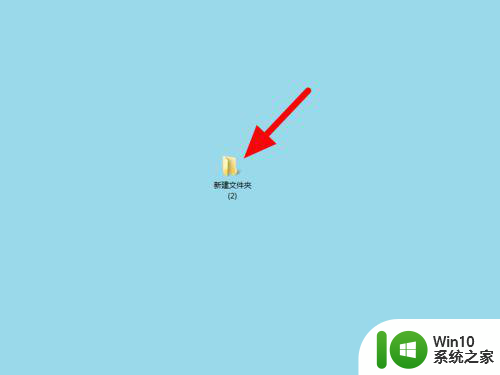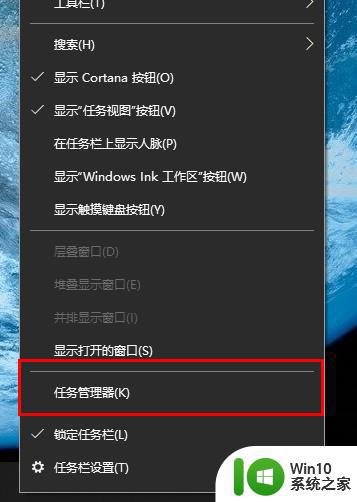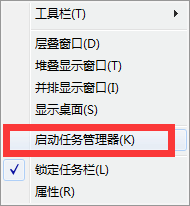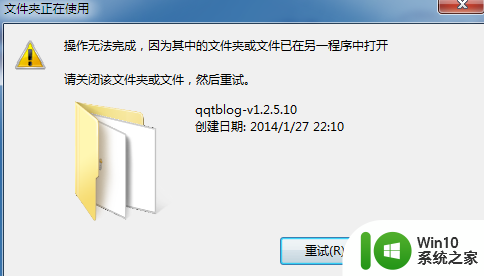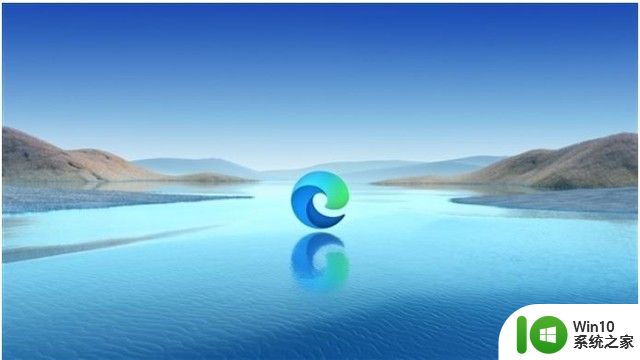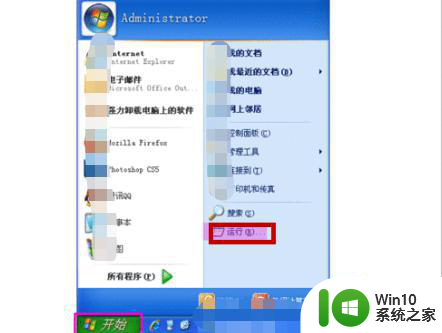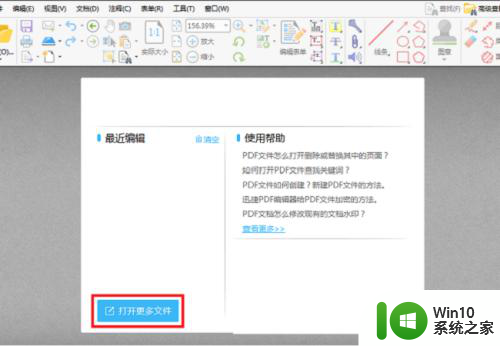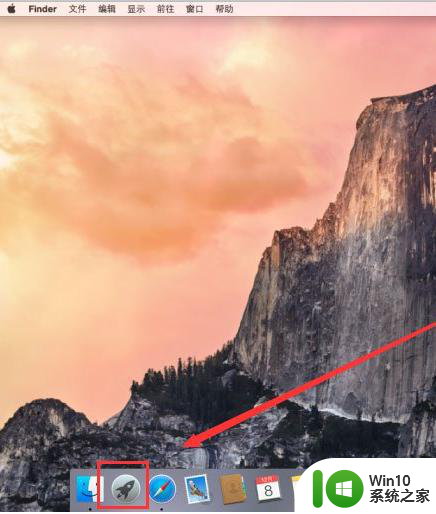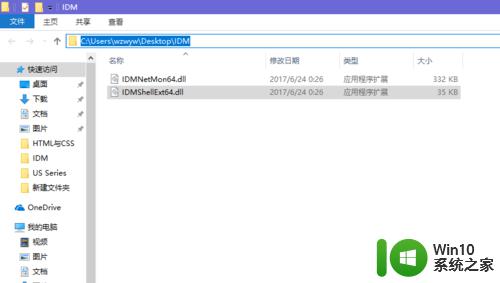文件一直显示在另一程序打开删除不了 在另一个程序中打开的文件无法删除
更新时间:2024-01-03 15:52:30作者:xiaoliu
在日常的电脑使用中,我们经常会遇到一些文件无法删除的问题,尤其是当我们尝试删除在另一个程序中打开的文件时,往往会收到系统的提示,告诉我们文件正在被使用,无法删除。这个问题让我们感到困惑和苦恼,因为我们无法轻松地清理磁盘空间,进而影响到电脑的正常运行。为什么在另一个程序中打开的文件无法删除呢?这个问题有着什么样的原因和解决方法呢?让我们一起来探讨这个问题。
具体方法:
1.删除文件时出现文件已在另外程序中打开的情况下,文件无法被删除。或者进行其他操作,下面就来告诉你该怎么办?
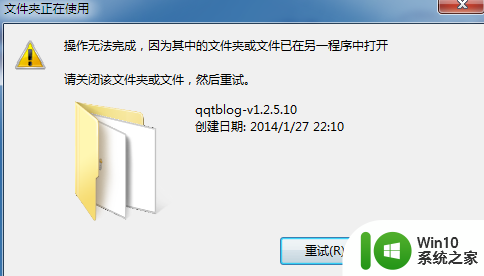
2.当文件无法被整体一次删除时,打开文件夹。先选择所有文件点击删除。
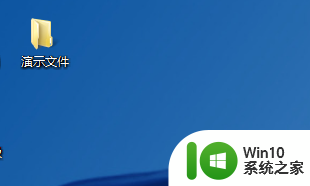
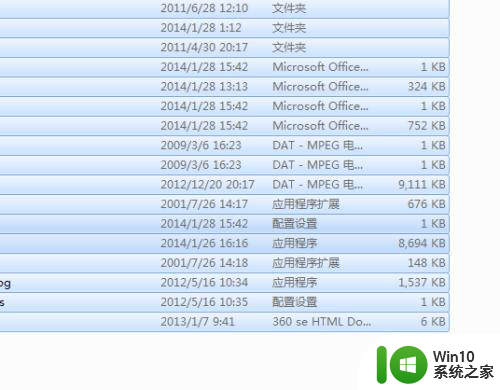
3.右击删除后当然不可能将所有的文件全部删除掉,会跳出类似下图的选项框。
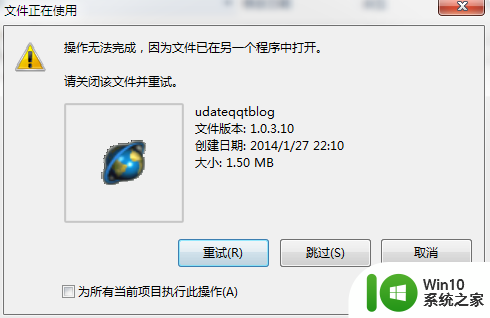
4.这时候打开任务管理器,点击进程寻找已经被打开的文件。右击点击结束进程。
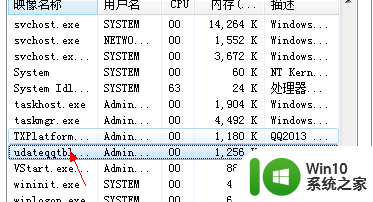
5.这时候我们在回来删除,演示文件夹。成功删除
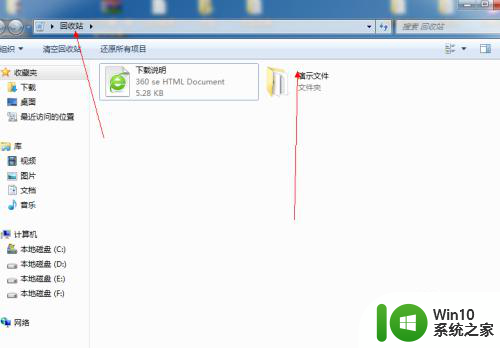
以上就是文件一直显示在另一程序打开删除不了的全部内容,有出现这种现象的用户可以尝试按照以上方法解决,希望能够对大家有所帮助。